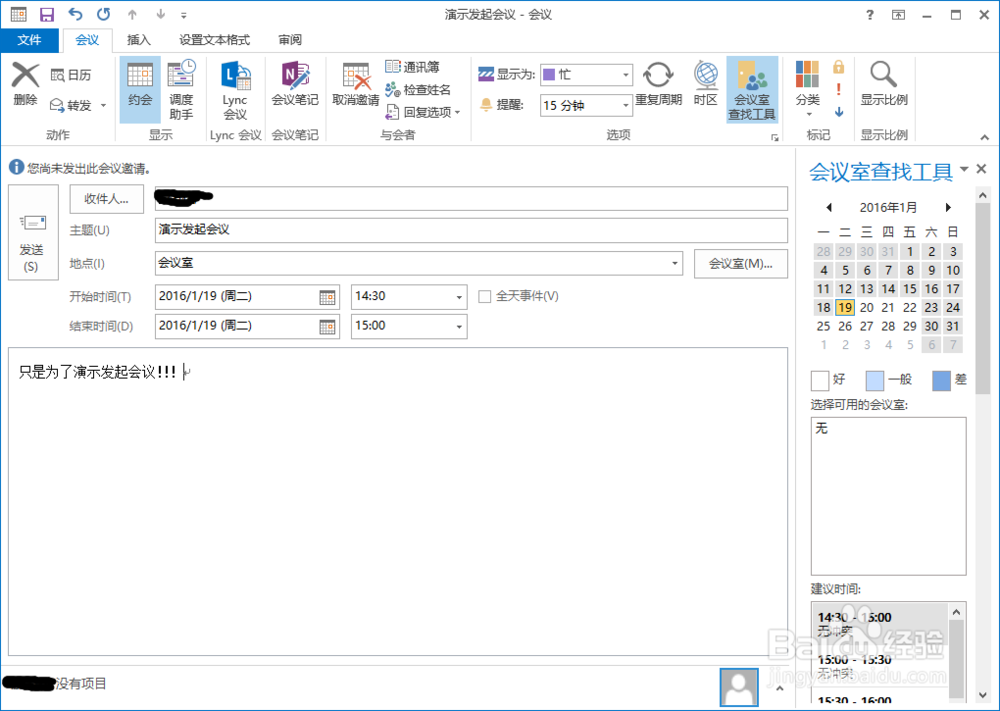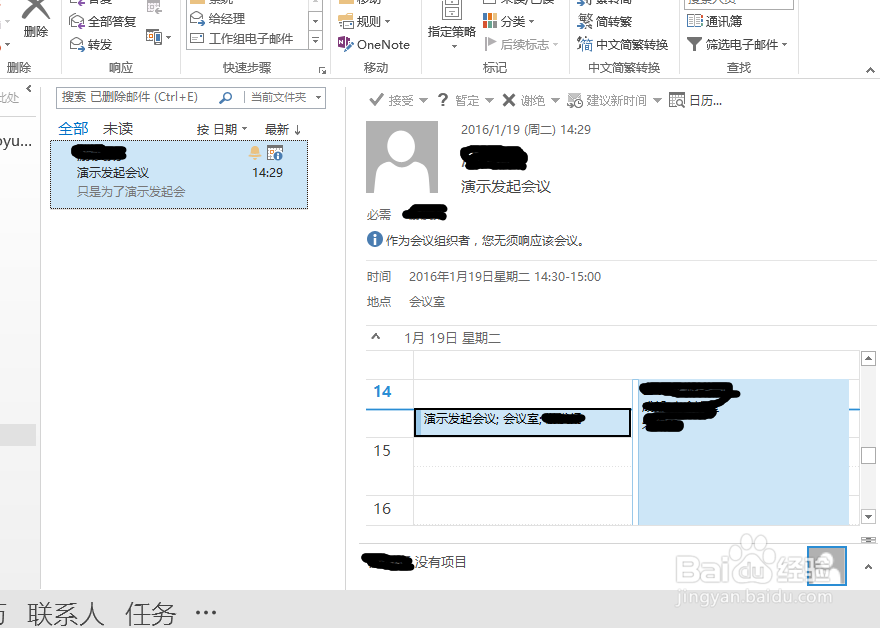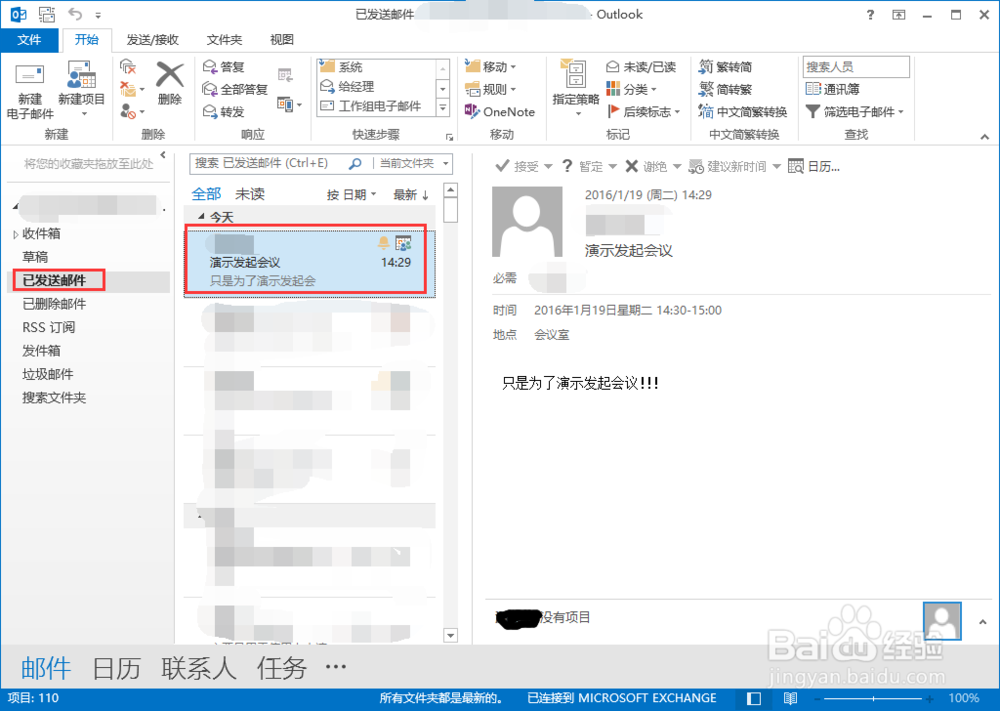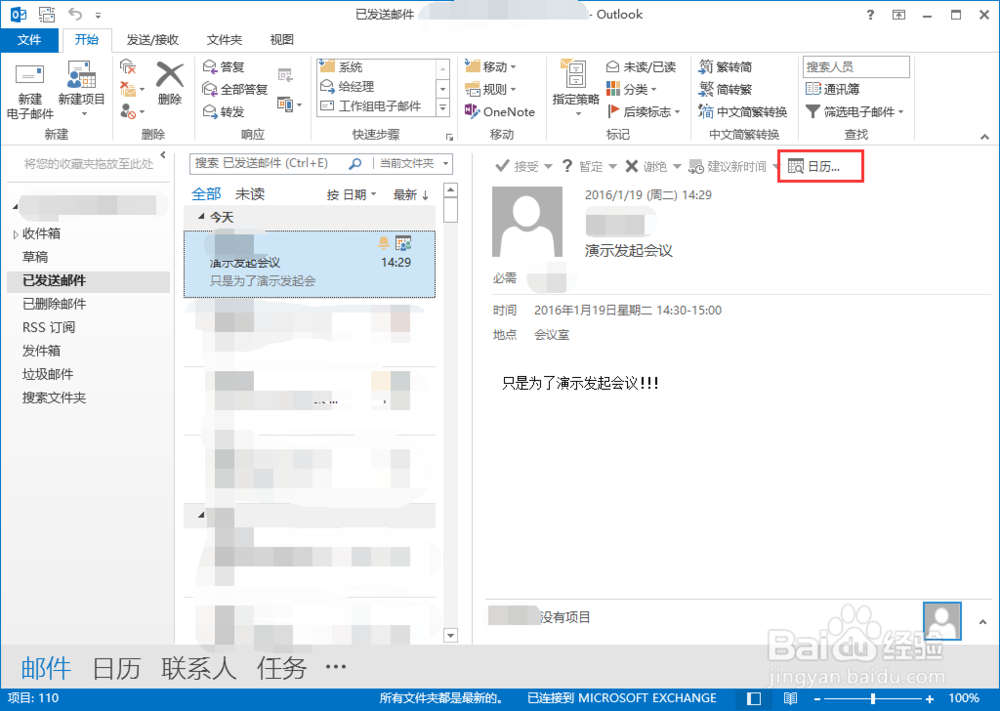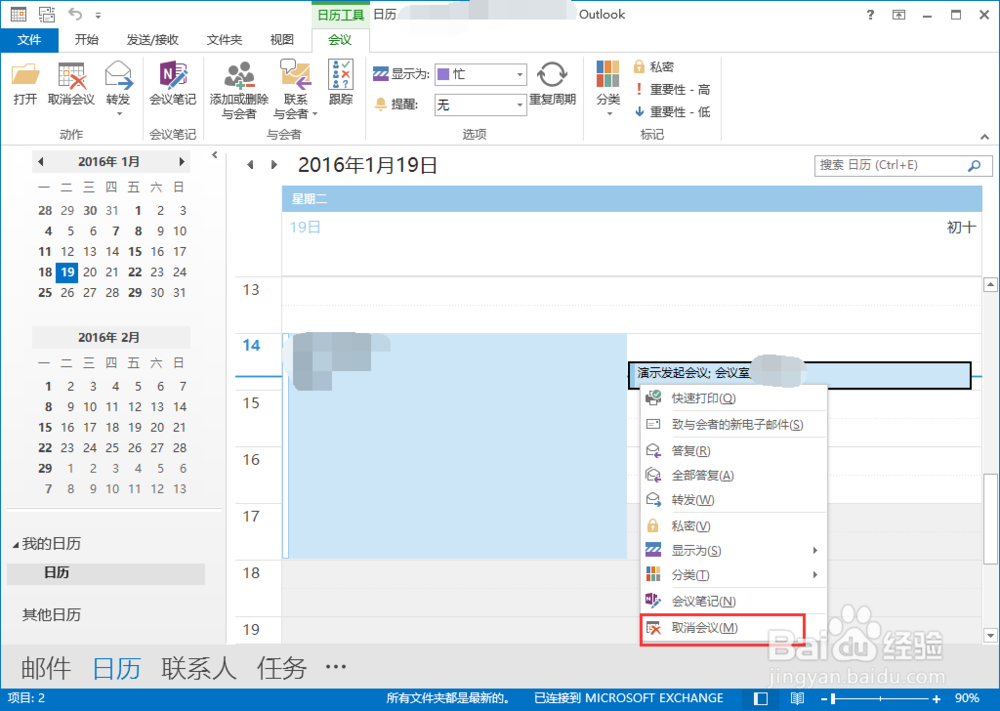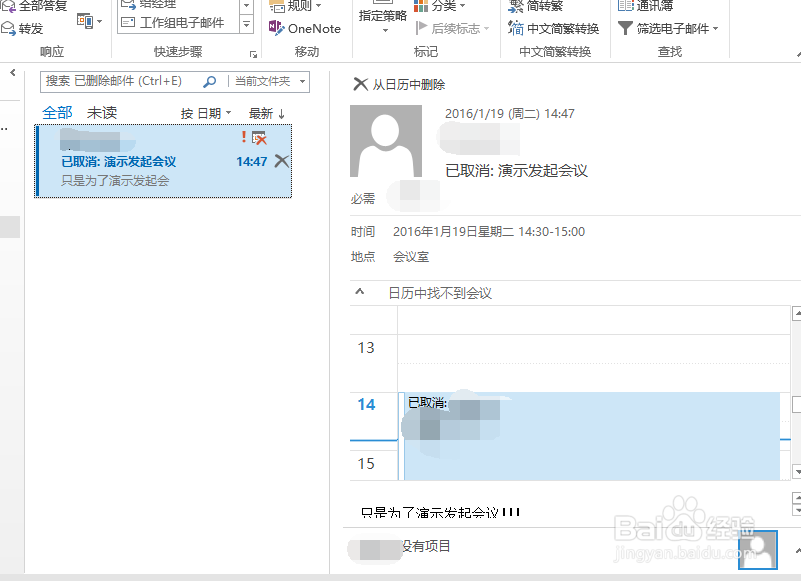怎么用outlook发起会议与取消会议-简单直接
1、小编使用的是office 2013 ,outlook界面,选择【开始】标签,选择【新建项目】,在下拉菜单中选择【会议】
2、在会议创建页面,选择好参会人(也就是收件人),设置好主题、地点、时间和主要的内容提要
3、别人会收到相应的会议邀请,可以选择接收和拒绝,好了,发起会议就那么简单
4、我们接着介绍一下会议的取消,选择【已发送邮件】,找到发起会议的邮件,点击一下该邮件
5、如下图,点击【日历】
6、如下图,在日历界面,选择发起的会议,右键选择【取消会议】
7、如下图,会出现一个取消会议通知邮件信息,点击发送即可
8、别人会收到如下图的通知
声明:本网站引用、摘录或转载内容仅供网站访问者交流或参考,不代表本站立场,如存在版权或非法内容,请联系站长删除,联系邮箱:site.kefu@qq.com。
阅读量:74
阅读量:80
阅读量:95
阅读量:49
阅读量:54